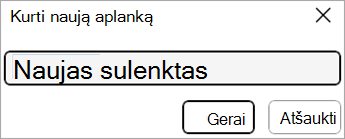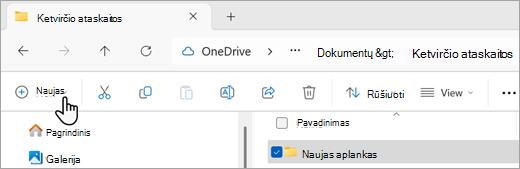Naujus aplankus galite kurti įvairiais būdais, tačiau du paprasčiausi būdai – naudoti komandą Įrašyti kaip arba Failų naršyklė. Šiame straipsnyje aiškinama, kaip atlikti abu veiksmus.
Šiame straipsnyje:
Naujo aplanko kūrimas įrašant dokumentą naudojant funkciją Įrašyti kaip
-
Atidarę dokumentą, pasirinkite Failas > Įrašyti kaip.
-
Įrašyti kaip yra vieta, kurioje galite sukurti naują aplanką. Gali tekti pereiti į naujo aplanko vietą.
-
Atsidariusioje srityje Įrašyti kaip (arba dialogo lange) pasirinkite Naujas aplankas.
-
Įveskite naujo aplanko pavadinimą ir pasirinkite Gerai.
Pastaba: Aplanko pavadinime negalite naudoti pasvirųjų brūkšnių, dvitaškių, kabliataškių, brūkšnių ar taškų.
-
Jūsų dokumentas įrašomas į naują aplanką.
Sukurkite naują aplanką prieš įrašydami dokumentą naudodami Failų naršyklė
-
Atidarykite Failų naršyklė vienu iš šių būdų:
-
Paspauskite Windows logotipo klavišą + E.
-
Raskite ją pradžios meniu („Windows 7“ arba „Windows 10“ ).
-
Spustelėkite piktogramą Failų naršyklė.
-
Norėdami Windows 8 arba Windows 8.1, perbraukite nuo dešiniojo ekrano krašto ir bakstelėkite Ieškoti. Jei naudojate pelę, nukreipkite žymiklį į viršutinį dešinįjį ekrano kampą, perkelkite pelės žymiklį žemyn ir spustelėkite Ieškoti. Ieškos lauke įveskite Failų naršyklė, tada bakstelėkite arba spustelėkite Failų naršyklė.
-
-
Eikite į vietą, kurioje norite sukurti naują aplanką, ir pasirinkite Naujas > aplankas.
-
Įveskite aplanko pavadinimą ir paspauskite klavišą "Enter".
-
Norėdami įrašyti dokumentą į naują aplanką, atidarykite dokumentą ir pasirinkite Failas > Įrašyti kaip, tada raskite naują aplanką ir pasirinkite Įrašyti.
Taip pat žr.
Failo įrašymas, atsarginės kopijos kūrimas ir atkūrimas naudojant "Microsoft Office"